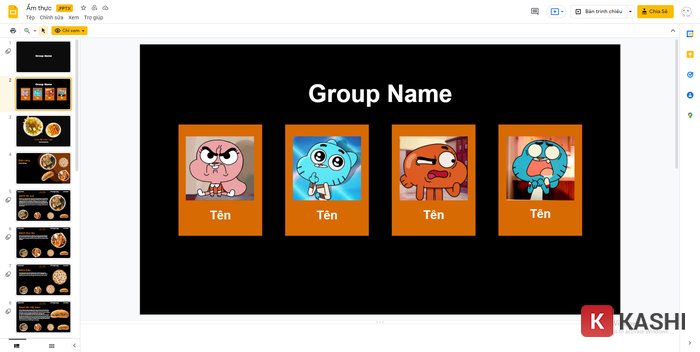Những slide mở đầu trong bài thuyết trình thường được trình bày đẹp mắt và chuyên nghiệp bằng cách sử dụng các hiệu ứng tạo chữ nghệ thuật. Điều này giúp thu hút sự chú ý của người xem và làm cho bài thuyết trình trở nên cuốn hút hơn. Vậy cùng Box khám phá những cách tạo chữ nghệ thuật trong Powerpoint đơn giản và dễ dàng nhé. Hãy cùng tôi theo dõi!
👉 Xem thêm: Cách chèn chữ vào ảnh trong Powerpoint chuyên nghiệp
👉 Xem thêm: Tổng hợp 10 cách giảm dung lượng Powerpoint nhanh nhất
Cách tạo chữ nghệ thuật trong Powerpoint 2010
Bước 1: Đầu tiên, bạn cần mở ứng dụng Powerpoint lên.
Bước 2: Nhấn chọn Insert >> Chọn WordArt và lựa chọn kiểu chữ nghệ thuật mà bạn muốn sử dụng.
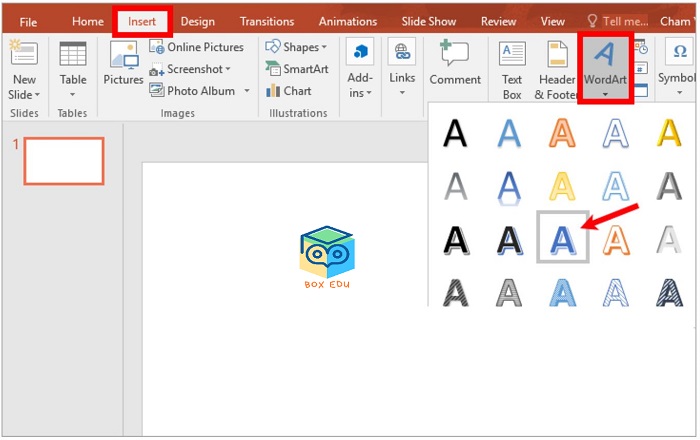
Nhấn Insert >> Chọn WordArt
Bước 3: Khi xuất hiện khung chữ Text Box, bạn cần nhập nội dung mà bạn muốn viết vào đây.
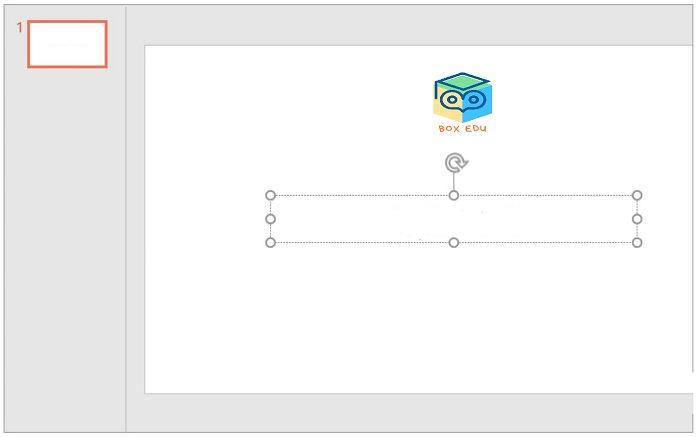
Nhập chữ vào phần Text Box
Bước 4: Bạn có thể chỉnh sửa chữ nghệ thuật bằng cách lựa chọn các kiểu chữ nghệ thuật khác trong phần WordArt Styles.
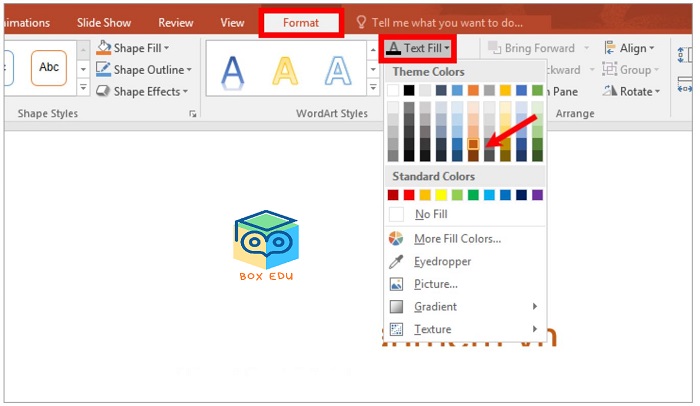
Tiến hành chỉnh sửa chữ
-
Nếu bạn muốn tô màu cho chữ nghệ thuật, hãy chọn Format >> Text Fill >> Chọn màu chữ mà bạn muốn sử dụng.
-
Nếu bạn muốn thêm màu sắc khác, bạn có thể nhấn More Fill Colors, hoặc sử dụng Eyedropper để lấy màu từ slide khác.
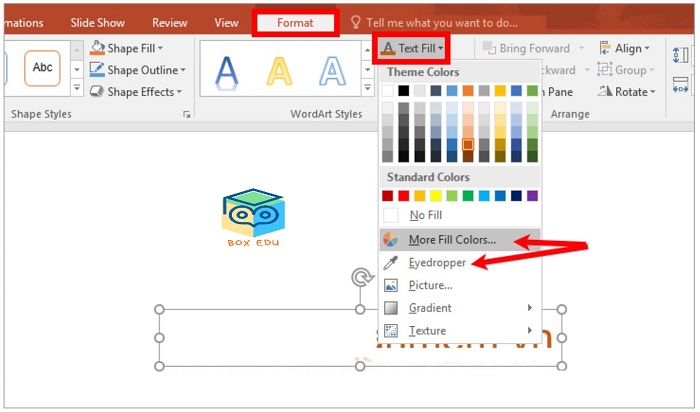
Thay đổi màu chữ
Cách tạo bóng chữ nghệ thuật trong Powerpoint 2010
Ngoài việc tạo chữ nghệ thuật, bạn còn có thể thêm bóng cho chữ bằng cách làm theo các bước dưới đây:
Bước 1: Đầu tiên, hãy nhấn chọn Insert >> Chọn WordArt >> Chọn kiểu bóng chữ mà bạn muốn sử dụng.

Chọn Insert >> Chọn WordArt
Bước 2: Hãy chọn font chữ đẹp cho dòng chữ bóng bằng cách nhấn Insert >> Chọn WordArt. Lúc này, một danh sách các phông chữ sẽ hiển thị, bạn có thể lựa chọn phông chữ mà bạn muốn sử dụng.
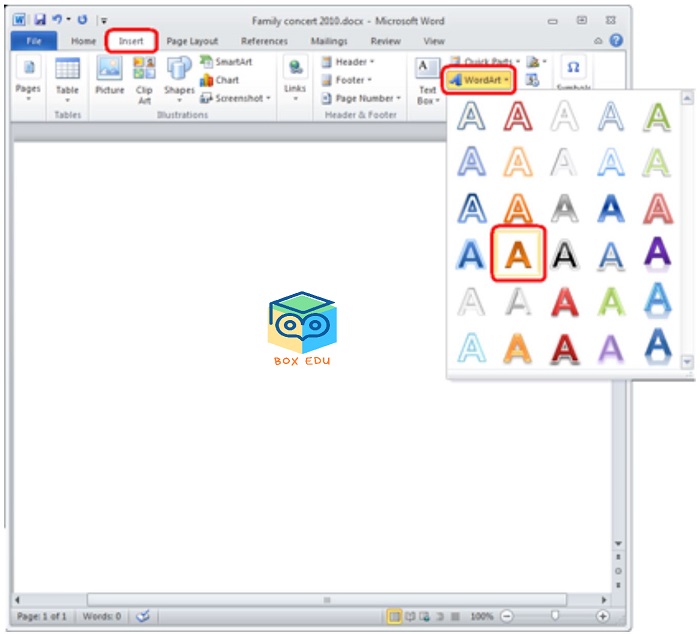
Lựa chọn phông chữ mong muốn
Cách sử dụng hiệu ứng chạy chữ
Bước 1: Mở Powerpoint và tạo một textbox, sau đó gõ nội dung mà bạn muốn chạy vào.
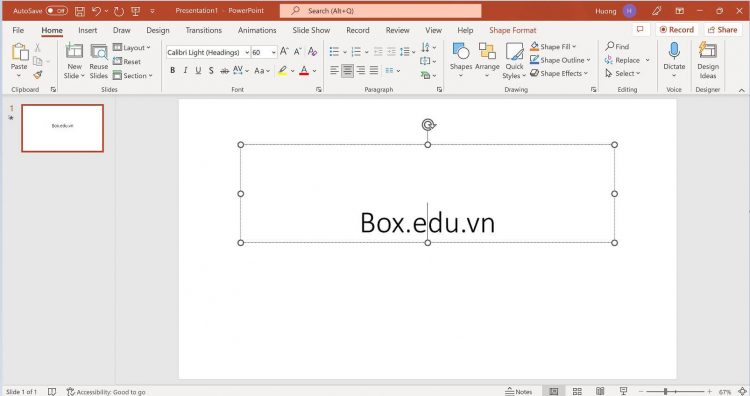
Tạo một Textbox
Bước 2: Tiếp theo, nhấn đúp chuột vào khung textbox vừa tạo >> Chọn tab Animation, chọn phần Add Animation và kéo chuột xuống phía dưới để tìm kiếm More Motion Paths.
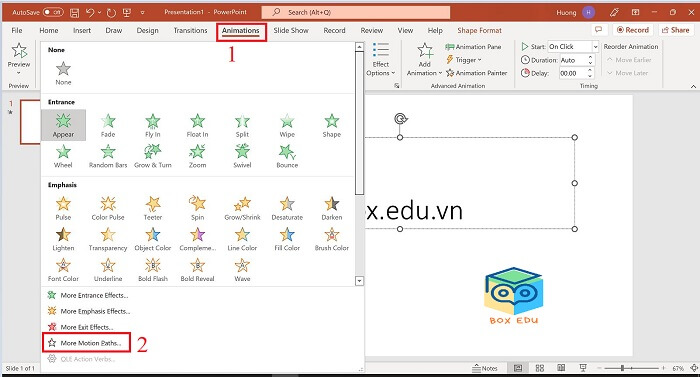
Nhấn chọn hiệu ứng
Bước 3: Trên giao diện cửa sổ hiện ra trong khung này, bạn sẽ thấy nhiều hiệu ứng trình chiếu. Hãy kéo xuống và chọn hiệu ứng Left. Sau đó, bạn cần Click chuột vào màu trắng được đánh dấu và kéo vào khung slide.
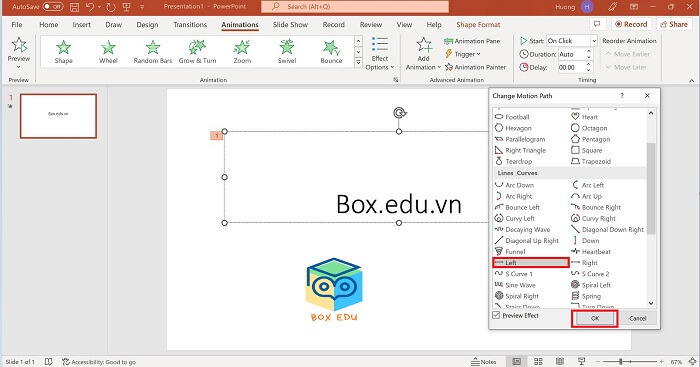
Nhấn chọn Left
Bước 4: Để điều chỉnh các chữ chạy trong mục Animations, hãy nhấn chuột vào mũi tên và chọn hiệu ứng mà bạn muốn sử dụng. Bạn có thể kiểm tra hiệu ứng bằng cách nhấn F5. Nếu chữ chạy quá nhanh, hãy chỉnh sửa tốc độ tại phần Timing >> chọn Duration.
Tổng kết
Với những thao tác đơn giản như vậy, bạn đã nắm được cách tạo chữ nghệ thuật trong Powerpoint. Điều này giúp bài thuyết trình của bạn trở nên sinh động hơn và thu hút người xem.
Để biết thêm nhiều kiến thức hữu ích về Powerpoint, bạn có thể tham khảo các khoá học Powerpoint online trên trang web ProSkills. Chuyên gia của ProSkills sẽ hướng dẫn bạn chi tiết để bạn có thể nâng cao kỹ năng của mình và áp dụng vào công việc một cách hiệu quả.
Chúc bạn thành công!